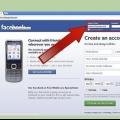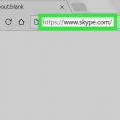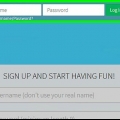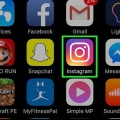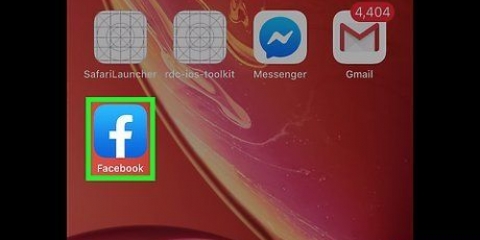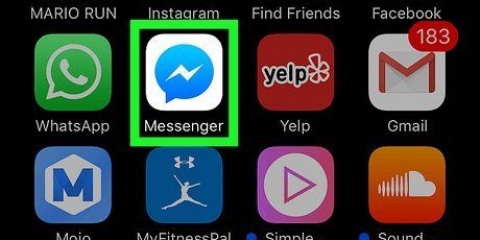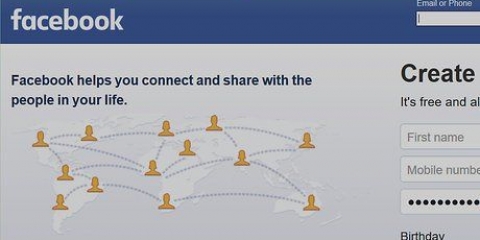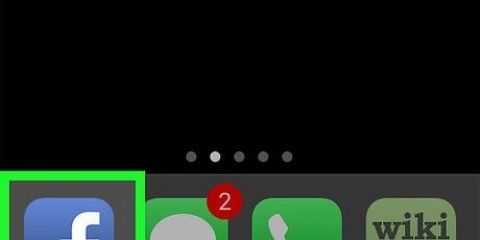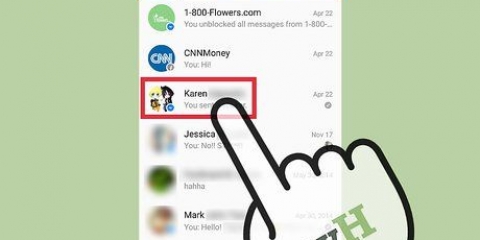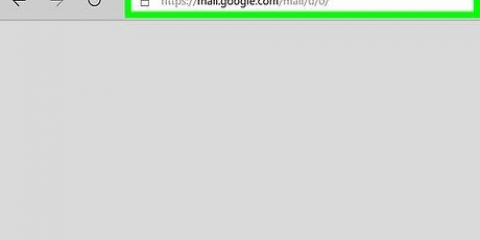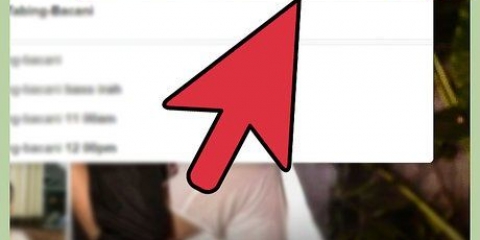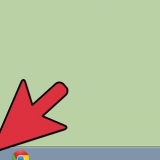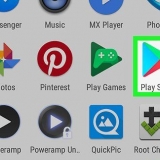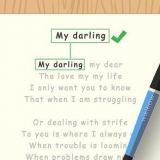Cambia il tuo nome su facebook
In questo articolo puoi leggere come cambiare il tuo nome su Facebook. Questo può essere fatto sia sul computer che dal tuo cellulare. Pensa attentamente prima di farlo, perché puoi cambiare il tuo nome Facebook solo poche volte.
Passi
Metodo 1 di 2: su un cellulare

1. Apri Facebook. Per fare ciò, tocca l`icona blu scuro con la lettera bianca "f" su di essa. Se sei già connesso automaticamente a Facebook sul tuo cellulare o tablet, vedrai immediatamente il tuo feed di notizie.
- Se non sei ancora loggato, inserisci il tuo indirizzo email (o numero di telefono) e la password per continuare.

2. Tocca☰. Puoi trovare questo pulsante in basso a destra (se hai un iPhone) o in alto a destra dello schermo (su un telefono Android).

3. Scorri verso il basso e toccaImpostazioni. Puoi trovare questo pulsante quasi in fondo alla pagina.
Salta questo passaggio se hai un cellulare Android.

4. ToccaImpostazioni dell `account. In questo modo apri la pagina delle impostazioni del tuo account.

5. ToccaGenerale. È l`opzione in cima alla pagina.

6. Tocca il tuo nome. Dovresti vederlo quasi nella parte superiore dello schermo.

7. Cambia il tuo nome. Tocca il campo Nome di battesimo, Iniziali, o Cognome, digita il tuo nuovo nome e, se lo desideri, fai lo stesso negli altri campi.

8. ToccaControlla il cambiamento. Questo è un pulsante blu nella parte inferiore dello schermo.

9. Scegli una vista. Facebook ti mostrerà alcune varianti del tuo nome nella parte superiore dello schermo; scegli il modo in cui vuoi che Facebook visualizzi il tuo nome toccandolo.

10. Inserisci la tua password e toccaSalvataggio delle modifiche. Quindi devi inserire la tua password nel campo di testo sopra il pulsante Salvataggio delle modifiche. Avresti dovuto cambiare il tuo nome Facebook ora.
Metodo 2 di 2: su un PC

1. Vai al sito web di Facebook con il tuo browser web preferito https://www.Facebook.com. Se hai già effettuato l`accesso a Facebook, il tuo feed di notizie verrà caricato automaticamente.
- Se non hai ancora effettuato l`accesso a Facebook, inserisci la tua email (o numero di telefono) e la password per continuare.

2. clicca su
. Puoi trovare questa icona in alto a destra nella pagina Facebook. Vedrai quindi un menu a scelta multipla.
3. clicca suImpostazioni. Questa opzione è quasi in fondo al menu.

4. Fare clic sulla schedaGenerale. Questa opzione è in alto a sinistra della pagina.

5. Clicca sul tuo nome. Puoi vederlo nella parte superiore della pagina Generale Stare in piedi.

6. Cambia il tuo nome. Sostituisci i nomi nei campi prima di te Nome di battesimo, Iniziali e/o Cognome dal nuovo nome o dai nuovi nomi che si desidera utilizzare.

7. clicca suControlla il cambiamento. È un pulsante blu sotto la sezione con il tuo nome. Se fai clic su di esso, vedrai un menu a discesa.

8. Scegli una vista. Facebook ti mostrerà una serie di visualizzazioni nella parte superiore della pagina; scegli il modo in cui desideri visualizzare il tuo nome facendo clic su di esso.

9. Inserisci la tua password e cliccaSalvataggio delle modifiche. Ti verrà chiesto di inserire la tua password nel campo di testo sopra il pulsante Salvataggio delle modifiche. Avresti dovuto cambiare il tuo nome Facebook ora.
Consigli
Potrebbe essere necessario aggiornare Facebook alcune volte prima che il tuo nuovo nome venga finalmente salvato.
Avvertenze
- Facebook ti dà la possibilità di cambiare il tuo nome solo poche volte e i nomi divertenti di solito non sono accettati.
Articoli sull'argomento "Cambia il tuo nome su facebook"
Condividi sui social network:
Simile
Popolare